در دنیای دیجیتال امروز که تهدیدهای سایبری هر روز پیچیدهتر میشوند، امنیت اطلاعات شخصی اهمیت بیشتری پیدا کرده است. شرکت اپل همیشه به امنیت کاربرانش توجه ویژهای داشته، اما اگر به دنبال حداکثر سطح حفاظت برای دستگاههای خود هستید، قابلیت حالت Lockdown (قرنطینه) دقیقاً برای شما طراحی شده است.
در این مقاله از وبلاگ سیف سرویس بهصورت کامل بررسی میکنیم که Lockdown Mode چیست، چگونه کار میکند، چه محدودیتهایی دارد و چطور میتوان آن را در آیفون، آیپد و مک فعال یا غیرفعال کرد.
Lockdown Mode چیست و چه کاربردی دارد؟
حالت Lockdown یکی از قابلیتهای پیشرفته امنیتی اپل است که از iOS 16، iPadOS 16 و macOS Ventura به بعد در دسترس قرار گرفته است. این قابلیت به طور خاص برای افرادی طراحی شده که ممکن است هدف حملات سایبری پیشرفته قرار بگیرند؛ مانند خبرنگاران مستقل، فعالان مدنی، سیاستمداران یا حتی کاربران حساس به امنیت.
با فعالسازی این حالت، اپل سطحی از محافظت را اعمال میکند که با هیچ ویژگی امنیتی دیگر در سیستمعاملهای این شرکت قابل مقایسه نیست.
Lockdown Mode چه تغییراتی ایجاد میکند؟
هنگام فعال بودن این حالت، بسیاری از ویژگیهای معمول در دستگاه به صورت موقت غیرفعال میشوند تا مسیرهای نفوذ احتمالی به شدت محدود شوند:
-
مسدود شدن اکثر فایلهای پیوست در Messages
-
تماس FaceTime تنها با افرادی که قبلاً تماس گرفتهاید امکانپذیر است
-
غیرفعال شدن آلبومهای اشتراکی در Photos
-
محدودسازی برخی قابلیتهای وب در Safari (عدم بارگذاری فونتها، تصاویر، و JavaScript سفارشی)
-
جلوگیری از اتصال دستگاههای خارجی در حالت قفل
-
عدم امکان نصب پروفایلهای پیکربندی جدید
-
قطع دسترسی به Game Center و برخی شبکههای وایفای غیرایمن
این محدودیتها ممکن است برای برخی کاربران آزاردهنده باشد، اما در مقابل سطح امنیتی بسیار بالایی ارائه میدهد.
آموزش فعالسازی Lockdown Mode در آیفون و آیپد
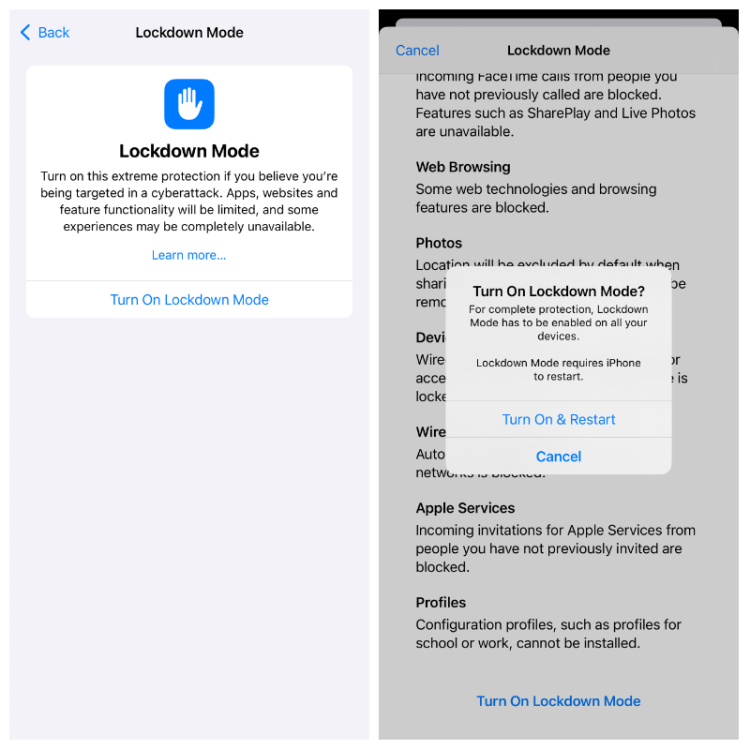
برای روشن کردن این حالت در دستگاههای موبایل اپل مراحل زیر را دنبال کنید:
-
وارد Settings (تنظیمات) شوید
-
به بخش Privacy & Security (حریم خصوصی و امنیت) بروید
-
در پایین صفحه گزینه Lockdown Mode را انتخاب کنید
-
روی Turn On Lockdown Mode بزنید
-
پس از نمایش خلاصهای از تغییرات، مجدداً روی Turn On & Restart کلیک کنید
-
رمز عبور دستگاه را وارد کرده و منتظر ریاستارت باشید
فعالسازی Lockdown Mode در مک (macOS)
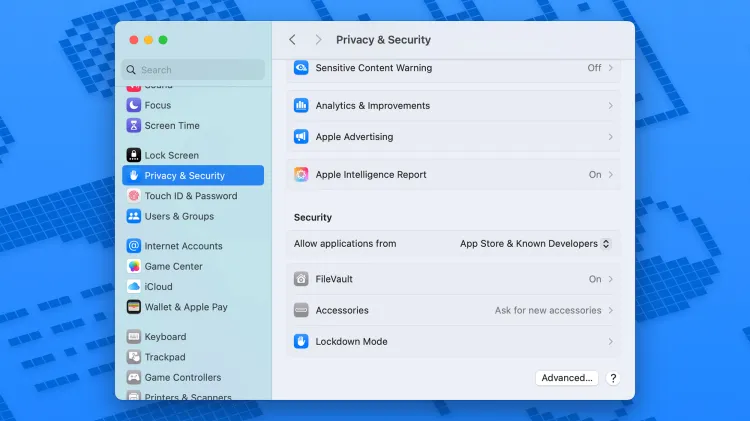
برای کاربران مک نیز مسیر مشابهی در دسترس است:
-
وارد System Settings > Privacy & Security > Lockdown Mode شوید
-
روی Turn On کلیک کنید
-
پس از مطالعه توضیحات، مجدداً Turn On Lockdown Mode را بزنید
-
گزینه Turn On & Restart را انتخاب و رمز سیستم را وارد کنید
-
پس از راهاندازی مجدد، حالت قرنطینه فعال میشود
چطور Lockdown Mode را غیرفعال کنیم یا تنظیمات آن را شخصیسازی کنیم؟
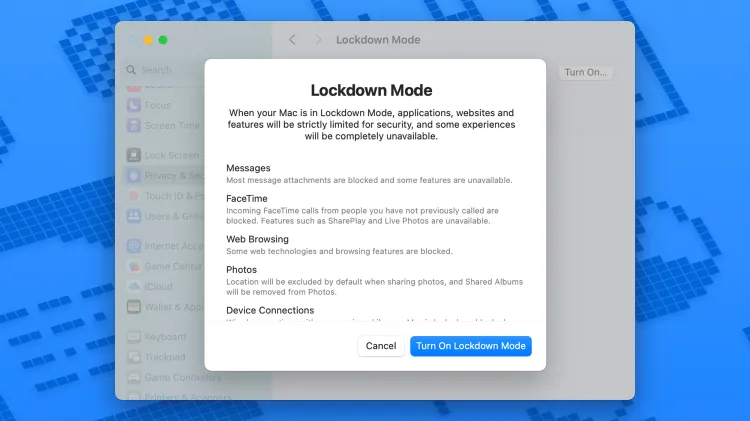
اگر میخواهید یک وبسایت خاص را از محدودیتهای Lockdown Mode مستثنی کنید یا به حالت عادی بازگردید:
در آیفون یا آیپد:
-
در Safari به سایت مورد نظر بروید
-
دکمه منو (کنار آدرس سایت) را لمس کرده و گزینه Disable Lockdown Mode را بزنید
در مک:
-
از Safari به مسیر Settings for [Website] بروید
-
تیک Enable Lockdown Mode را بردارید
برای مشاهده یا ویرایش فهرست سایتهای مستثنیشده:
-
در iOS یا iPadOS: مسیر Settings > Privacy & Security > Lockdown Mode > Configure Web Browsing
-
در macOS: مسیر Safari > Settings > Websites > Lockdown Mode
برای خاموش کردن کامل این حالت، مراحل فعالسازی را به صورت معکوس طی کنید و در نهایت دستگاه را مجدداً راهاندازی نمایید.
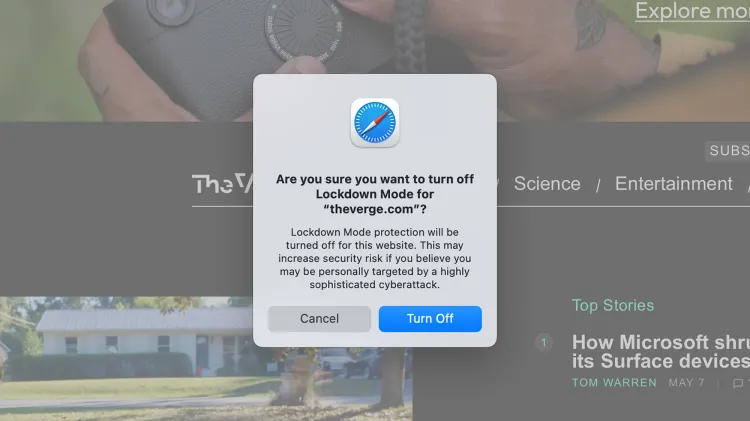
جمعبندی
قابلیت Lockdown Mode ابزاری بسیار قدرتمند برای کسانی است که نگران امنیت دیجیتال خود هستند. اگرچه این حالت برخی عملکردها را محدود میکند، اما در عوض محافظتی بینظیر در برابر حملات هدفمند ارائه میدهد.
📢 اگر به اخبار روز تکنولوژی، آموزشهای تخصصی در حوزه امنیت دستگاههای هوشمند و معرفی قابلیتهای جدید محصولات اپل علاقهمندید، روزانه به وبسایت سیف سرویس سر بزنید یا ما را در شبکههای اجتماعی دنبال کنید تا هیچ بهروزرسانی مهمی را از دست ندهید.
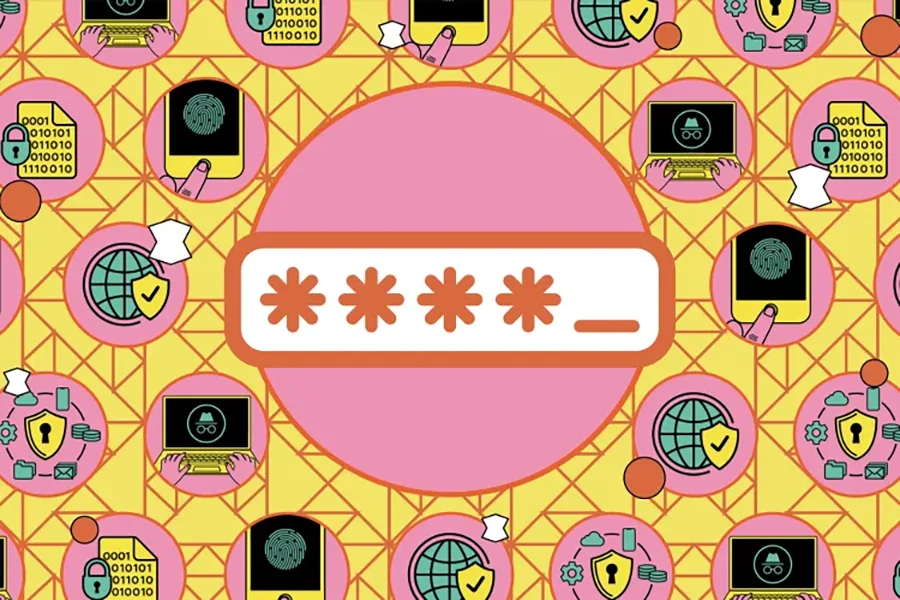







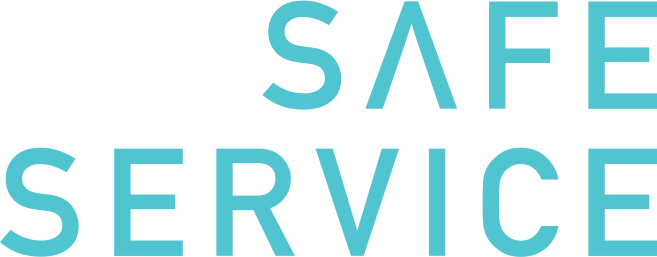
No comment